Исправить код ошибки обновления Windows 0xe06d7363
Если вы столкнулись с кодом ошибки 0xe06d7363(error code 0xe06d7363) при попытке обновить или обновить устройство с Windows 10 или Windows 11 до более новой версии/сборки с помощью помощника по обновлению Windows , вы можете попробовать решения, представленные в этом посте, чтобы успешно решить проблему.
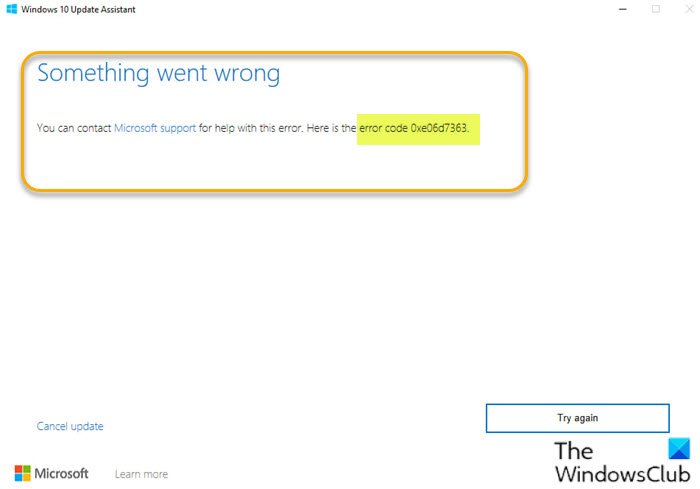
Вы можете столкнуться с этой ошибкой даже после завершения обновления.
Что означает код ошибки 0xe06d7363?
В целом. код ошибки 0xe06d7363(error code 0xe06d7363) — это ошибка приложения Windows(Windows Application) , и в ошибках приложения произошло одно из исключений: неизвестное программное исключение , которое представляет собой код исключения Visual C++, сгенерированный компилятором Microsoft Visual C++ . Ошибка отображается, когда процесс/операция не может быть запущена или завершена приложением.
Исправить(Fix Windows Upgrade) код ошибки обновления Windows 0xe06d7363
Если вы столкнулись с этой ошибкой обновления Windows 0xe06d7363(Windows upgrade error 0xe06d7363) , вы можете попробовать наши рекомендуемые решения в порядке, представленном ниже, чтобы решить эту проблему.
- Запустите средство устранения неполадок Центра обновления Windows
- Очистите загрузочный компьютер и запустите обновление
- Очистка остатков последней сборки
- Загрузите ISO(Download ISO) и выполните обновление на месте
- Чистая установка Windows
- Обратитесь в службу поддержки Майкрософт
Давайте взглянем на описание процесса, связанного с каждым из перечисленных решений.
1] Запустите средство устранения неполадок Центра обновления Windows.(Run Windows Update Troubleshooter)
Это решение для кода ошибки обновления Windows 0xe06d7363(Windows Upgrade error code 0xe06d7363) требует, чтобы вы запустили средство устранения неполадок Центра обновления Windows , а затем проверили наличие обновлений(check for updates) и выполнили обновление версии оттуда.
2] Очистите загрузочный компьютер(Clean Boot PC) и запустите обновление.
Это решение требует, чтобы вы выполнили чистую загрузку(Clean Boot) для запуска Windows с использованием минимального набора драйверов и программ запуска, а затем запустили обновление версии в этом состоянии и посмотрели, успешно ли оно завершится. В противном случае(Otherwise) попробуйте следующее решение.
3] Очистить(Cleanup) остатки последней сборки
Если вы столкнулись с этой ошибкой после обновления до более новой версии/сборки, скорее всего, эту ошибку вызывают остатки, такие как устаревшие ненужные .dll, .exe части API из последней сборки.
Чтобы очистить остатки последней сборки на вашем ПК с Windows , вам нужно создать пакетный файл, а затем запустить файл .bat. Вот как:
- Нажмите клавишу Windows key + R , чтобы вызвать диалоговое окно «Выполнить».
- В диалоговом окне «Выполнить» введите « Блокнот(notepad) » и нажмите Enter, чтобы открыть «Блокнот(open Notepad) » .
- Скопируйте и вставьте приведенный ниже синтаксис в текстовый редактор.
fsutil resource setautoreset true c:\&fsutil usn deletejournal /d /n c:&Dism.exe /online /Cleanup-Image /StartComponentCleanup&sfc /scannow&Dism.exe /Online /Cleanup-Image /RestoreHealth&sfc /scannow&Dism.exe /Online /Cleanup-Image /StartComponentCleanup /ResetBase&winsat formal&pause
- Сохраните файл с именем и добавьте расширение .bat , например; UpgradeCleanup.bat и в поле Тип(Save as type) файла выберите Все файлы.(All Files.)
- Теперь вы можете запустить пакетный файл с правами администратора(run the batch file with admin privilege) (щелкните правой кнопкой мыши сохраненный файл и выберите « Запуск(Run as Administrator) от имени администратора» в контекстном меню).
Эта ручная операция по существу очищает хранилище компонентов (WinSxS) и проверяет вашу систему на наличие отсутствующих файлов и папок Windows и заменяет их, если это возможно.(Windows)
Имейте(Bear) в виду, что эта процедура выполняется автоматическим обслуживанием, но после успешного обновления версии Windows вы можете вручную запустить пакетный файл и очистку Центра обновления Windows(Windows Update cleanup) , чтобы ваша установка Windows была в первозданном состоянии.
4] Загрузите ISO(Download ISO) и выполните обновление на месте
Это решение предполагает, что вы напрямую загружаете последнюю версию файла образа Windows ISO с веб-сайта Microsoft .
После того, как вы загрузили ISO -образ в место (предпочтительно на рабочий стол) на своем устройстве, смонтируйте образ ISO(mount the ISO image) , затем дважды щелкните файл setup.exe , чтобы начать процесс обновления на месте.
5] Чистая установка Windows
Жизнеспособным решением является чистая установка Windows(clean install Windows) , если Помощник по обновлению(Update Assistant) не работает или обновление на месте завершается сбоем.
6] Обратитесь в службу поддержки Майкрософт
Если ничего не помогает, вы всегда можете обратиться за помощью в службу поддержки Microsoft(contact Microsoft Support) .
Надеюсь это поможет!
Почему мои обновления Windows не устанавливаются?
В большинстве случаев Центр обновления Windows может не обновиться или не установиться(Windows Update may fail to update or install) на ваш ПК с Windows 10/11, поскольку его компоненты повреждены. Эти компоненты включают службы и временные файлы и папки, связанные с Центром обновления Windows(Windows Update) . Среди других решений ошибок обновления Windows(Windows update error solutions) вы можете сбросить эти компоненты обновления Windows,(reset these Windows update components) чтобы решить проблему.
Related posts
Как Fix Windows Update Error Code 80244010
Fix Windows Update Error Code 0x800700c1
Fix Windows Update Error Code 800F0A13
Fix Windows Server Update Services Error Code 0x80072EE6
Fix Windows Update Error Code 0xd0000034
Windows Update не удалось установить с Error Code 0x8024004a
Fix Windows Update Error 0x8024a000 на Windows 10
Fix Windows Update Error 0x80240035
Как исправить Windows Update Error Code 0x8024402c
Fix Windows Update Error 0x80248014
Fix Windows Update Error 0x80246010 на Windows 10
Windows Update Не загрузка или установка, Error 0x80070543
Fix Windows Update Error 0x800F0825
Fix Windows Update error 0x80240439 на Windows 10
Как исправить Windows Update Error Code 643 - .NET Framework
Как Fix Windows 10 Update Error 0x8007042B
Fix Windows Upgrade error 0x800705AA на Windows 10
Fix Windows Update error 0x80070422 на Windows 10
Fix Windows Update error 0x8e5e03fa на Windows 10
Fix Error 0x80072efe на Windows 10 Update Assistant
